Doe een gratis scan en controleer of uw computer is geïnfecteerd.
VERWIJDER HET NUOm het volledige product te kunnen gebruiken moet u een licentie van Combo Cleaner kopen. Beperkte proefperiode van 7 dagen beschikbaar. Combo Cleaner is eigendom van en wordt beheerd door RCS LT, het moederbedrijf van PCRisk.
Olpair[.]com doorverwijzing verwijderingsinstructies
Wat is olpair[.]com?
De olpair[.]com-website biedt de mogelijkheid aan om apparaten te combineren met openload[.]co en om muziek en video's te streamen met de Kodi-mediaspeler op Windows, Android en andere desktop- of mobiele besturingssystemen. Deze service is relatief veilig, maar de olpair[.]com-ontwikkelaars gebruiken advertentienetwerken. Die zullen de bezoekers waarschijnlijk omleiden naar dubieuze websites en opdringerige advertenties.
![olpair[.]com pop-up doorverwijzing](/images/stories/screenshots201902/olpairads-homepage.jpg)
Wegens deze doorverwijzingen kan het bezoeken aan olpair[.]com ongewenste installaties en computerinfecties veroorzaken. Sommige geopende websites kunnen dubieuze, mogelijk kwaadaardige software promoten. Dit kan voor doorverwijzingen zorgen naar zwendelwebsites zoals oplichtingen met technische ondersteuning of pagina's met valse viruswaarschuwingen, fouten enzovoort. In veel gevallen kunnen de gebruikers misleid worden zodat ze mogelijk ongewenste apps downloaden en installeren (inclusief browserkapers, adware-apps, enzovoort). Wat de oplichters met technische ondersteuning betreft waaérbij oplichters gebruikers afpersen door hen aan te sporen om te betalen voor technische ondersteuningsservices of software. Bovendien kunnen advertenties weergegeven door olpair[.]com andere soortgelijke websites of onbetrouwbare pagina's openen. Sommige sites kunnen scripts uitvoeren die, als er op advertenties wordt geklikt, dubieuze of zelfs kwaadaardige applicaties downloaden en installeren. Bovendien vraagt olpair[.]com aan de bezoekers toestemming om meldingen te tonen. Als u deze toestemming geeft, kan olpair[.]com onbedoeld meldingen, nieuws, pop-upadvertenties, enzovoort, weergeven. Een voorbeeld is een pop-upmelding die linkt naar een website die zogenaamd informatie bevat over hoe u inkomsten kunt verdienen door minimale fondsen te beleggen. Deze oplichting mag niet worden vertrouwd en de meldingen kunnen linken naar dubieuze pagina's die ongewenste apps promoten.
| Naam | Olpair.com (Openload) ads. |
| Bedreigingstype | Push notifications ads, Ongewenste ads, Pop-up ads. |
| Gebruikt IP Adres | 104.18.254.16 |
| Symptomen | U ziet advertenties die niet afkomstig zijn van de sites die u bekijkt. Opdringerige pop-upadvertenties. Verminderde internet-browsersnelheid. |
| Verspreidingsmethoden | Misleidende pop-upadvertenties, mogelijk ongewenste apps (adware). |
| Schade | Lagere prestaties van de computer, browsetracking - privacyschendingen, mogelijke extra malware-infecties. |
| Verwijdering |
Om mogelijke malware-infecties te verwijderen, scant u uw computer met legitieme antivirussoftware. Onze beveiligingsonderzoekers raden aan Combo Cleaner te gebruiken. Combo Cleaner voor Windows DownloadenGratis scanner die controleert of uw computer geïnfecteerd is. Om het volledige product te kunnen gebruiken moet u een licentie van Combo Cleaner kopen. Beperkte proefperiode van 7 dagen beschikbaar. Combo Cleaner is eigendom van en wordt beheerd door RCS LT, het moederbedrijf van PCRisk. |
olpair[.]com is vergelijkbaar met andere pagina's zoals rackcdn[.]com, savefrom[.]net, en youtubnow[.]com. Deze websites zijn meestal niet gevaarlijk, maar het gebruik ervan kan ongewenste doorverwijzingen, downloads, installaties, computerbesmettingen, enzovoort veroorzaken. We raden u dan ook aan om deze websites niet te gebruiken.
Hoe werd adware geïnstalleerd op mijn computer?
In de meeste gevallen worden ongewenste apps gedownload en geïnstalleerd samen met andere software die de mensen via het internet downloaden. Ontwikkelaars gebruiken vaak de "bundeling"-methode, waarmee ze mensen kunnen misleiden om ongewenste downloads en installaties uit te voeren door ongewenste programma's te verbergen in de "Aangepaste", "Geavanceerde" en andere instellingen van de software-instellingen. De opdringerige advertenties kunnen ook ongewenste installaties/downloads veroorzaken. Als erop wordt geklikt, kunnen ze scripts uitvoeren die ontworpen werden om ongewenste software te downloaden en te installeren.
Hoe de installatie van mogelijk ongewenste applicaties te vermijden?
Software moet worden gedownload via officiële pagina's en via directe downloadlinks. Andere bronnen, zoals peer-to-peer-netwerken, niet-officiële websites, externe downloaders, installatieprogramma's en andere soortgelijke kanalen, mogen niet gebruikt worden. Controleer altijd de "Geavanceerde" of "Aangepaste" instellingen van de software-instellingsopties. Sla geen stappen over zonder ze eerst te controleren. Zoek naar vakjes die standaard zijn aangevinkt en vink alle aanbiedingen af om ongewenste software te installeren of te downloaden. Voltooi pas dan de installatie. Vermijd het klikken op verdachte, opdringerige advertenties, vooral als ze op dubieuze websites worden weergegeven. Ze kunnen ongewenste omleidingen of installaties veroorzaken. Als de doorverwijzingen naar dubieuze websites echter willekeurig plaatsvinden (zonder op advertenties te klikken) of wanneer er advertenties worden weergegeven op alle bezochte websites, dan zijn de ongewenste applicaties waarschijnlijk in de browser of op de computer geïnstalleerd. Verwijder in dat geval onmiddellijk alle ongewenste browser-apps (plug-ins, add-ons en extensies) en programma's die op het besturingssysteem geïnstalleerd zijn. Als uw computer al geïnfecteerd is met frauduleuze apps, dan raden we u aan een scan uit te voeren met Combo Cleaner Antivirus voor Windows om ze automatisch te verwijderen.
Screenshot van de olpair[.]com)website die om toestemming vraagt om meldingen te tonen:
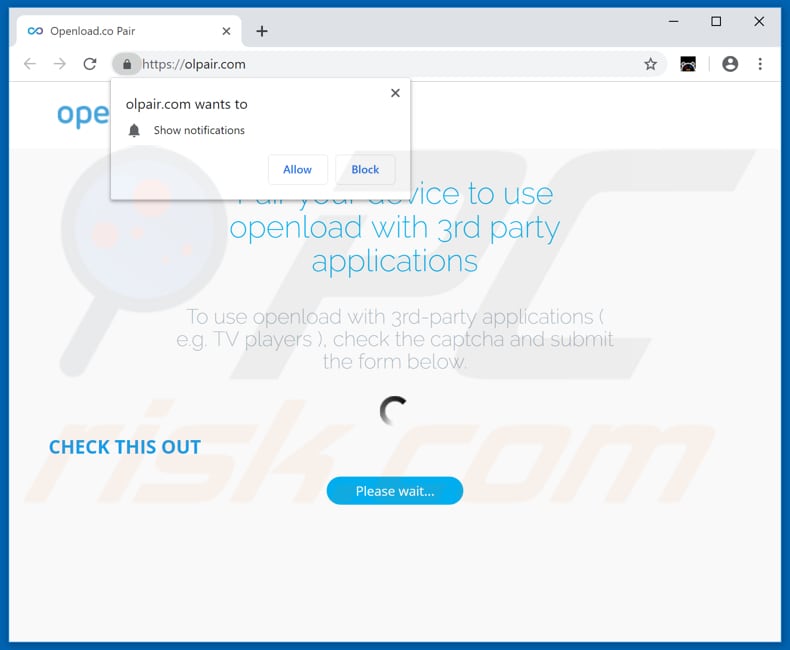
Screenshot van een melding/pop-up ad vertoond door olpair[.]com:
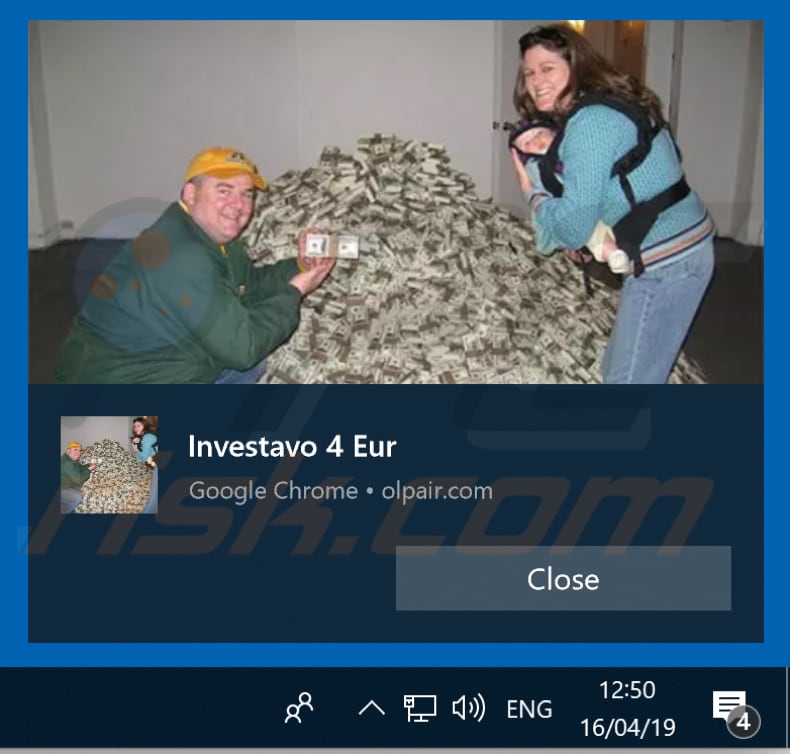
Screenshot van een dubieuze pagian geopend door olpair[.]com:
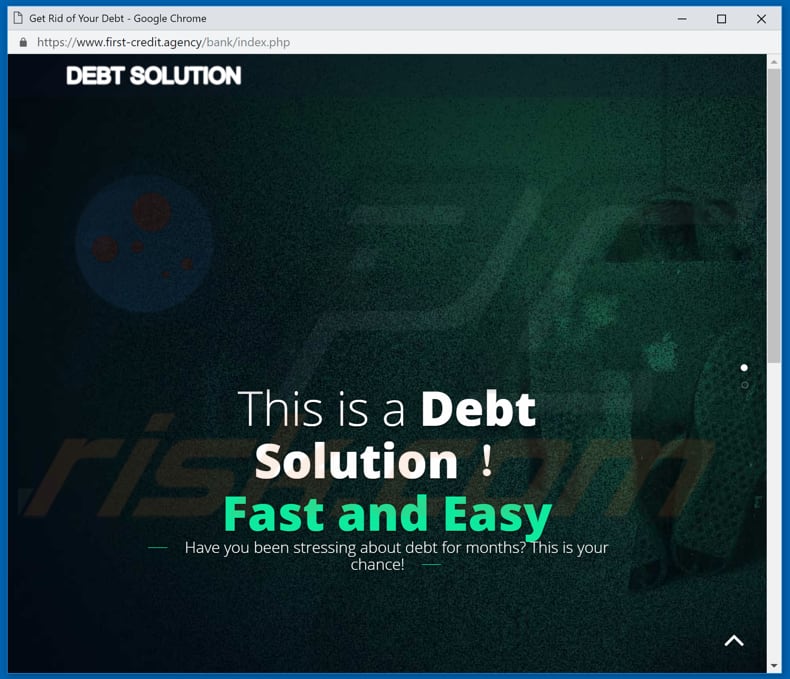
BELANGRIJK! Deze misleidende site vraagt om browsermeldingen in te schakelen.
Voer daarom, voordat u begint, deze stappen uit:
Google Chrome (PC):
- Klik op de knop Menu (drie punten) in de rechterbovenhoek van het scherm
- Selecteer "Instellingen", scroll naar beneden en klik op "Geavanceerd"
- Scroll omlaag naar het gedeelte "Privacy en beveiliging", selecteer "Inhoudsinstellingen" en vervolgens "Meldingen"
- Klik op de drie stippen aan de rechterkant van elke verdachte URL en klik op "Blokkeren" of "Verwijderen"(als u op "Verwijderen" klikt en de schadelijke site nogmaals bezoekt, wordt u gevraagd om opnieuw de meldingen in te schakelen)

Google Chrome (Android):
- Klik op de menuknop (drie stippen) in de rechterbovenhoek van het scherm en klik op "Instellingen"
- Scroll naar beneden, klik op "Site-instellingen" en vervolgens op "Meldingen"
- Zoek in het geopende venster alle verdachte URL's op en klik ze één voor één aan
- Selecteer "Meldingen" in het gedeelte "Machtigingen" en klik op "OFF"

Mozilla Firefox:
- Klik op de knop Menu (drie balken) in de rechterbovenhoek van het scherm
- Selecteer "Opties" en klik op "Privacy en beveiliging" in de werkbalk aan de linkerkant van het scherm
- Blader omlaag naar het gedeelte 'Machtigingen' en klik op de knop 'Instellingen' naast 'Meldingen'
- Zoek in het geopende venster alle verdachte URL's, klik op het vervolgkeuzemenu en selecteer "Blokkeren"

Internet Explorer:
- Klik op de knop Gear in de rechterbovenhoek van het IE-venster
- Selecteer "Internetopties"
- Selecteer het tabblad "Privacy" en klik op "Instellingen" onder "Pop-upblokkering"
- Selecteer hieronder verdachte URL's en verwijder ze één voor één door op de knop "Verwijderen" te klikken

Microsoft Edge:
- Klik op de menuknop (drie punten) in de rechterbovenhoek van het Edge-venster
- Scroll naar beneden, vind en klik op "Instellingen"
- Blader weer naar beneden en klik op "Geavanceerde instellingen bekijken"
- Klik op 'Beheren' onder 'Meldingen'
- Klik op de schakelaar onder elke verdachte website

Safari (Mac):
- Klik op de knop "Safari" onder aan het scherm en selecteer "Voorkeuren"
- Selecteer het tabblad "Websites" en selecteer vervolgens het gedeelte "Meldingen" in het linker deelvenster
- Controleer op verdachte URL's en pas de optie 'Weigeren' toe voor elke URL

Onmiddellijke automatische malwareverwijdering:
Handmatig de dreiging verwijderen, kan een langdurig en ingewikkeld proces zijn dat geavanceerde computer vaardigheden vereist. Combo Cleaner is een professionele automatische malware verwijderaar die wordt aanbevolen om malware te verwijderen. Download het door op de onderstaande knop te klikken:
DOWNLOAD Combo CleanerDoor het downloaden van software op deze website verklaar je je akkoord met ons privacybeleid en onze algemene voorwaarden. Om het volledige product te kunnen gebruiken moet u een licentie van Combo Cleaner kopen. Beperkte proefperiode van 7 dagen beschikbaar. Combo Cleaner is eigendom van en wordt beheerd door RCS LT, het moederbedrijf van PCRisk.
Snelmenu:
- Wat is olpair[.]com?
- STAP 1. Deïnstalleer de adware-applicaties via het configuratiescherm.
- STAP 2. Verwijder de adware uit Internet Explorer.
- STAP 3. Verwijder de frauduleuze plug-ins uit Google Chrome.
- STAP 4. Verwijder de adware-extensies uit Mozilla Firefox.
- STAP 5. Verwijder de kwaadaardige extensies uit Safari.
- STAP 6. Verwijder de frauduleuze plug-ins uit Microsoft Edge.
Adware verwijderen:
Windows 10 gebruikers:

Klik rechts in de linkerbenedenhoek, in het Snelle Toegang-menu selecteer Controle Paneel. In het geopende schem kies je Programma's en Toepassingen.
Windows 7 gebruikers:

Klik Start ("het Windows Logo" in de linkerbenedenhoek van je desktop), kies Controle Paneel. Zoek naar Programma's en toepassingen.
macOS (OSX) gebruikers:

Klik op Finder, in het geopende scherm selecteer je Applicaties. Sleep de app van de Applicaties folder naar de Prullenbak (die zich in je Dock bevindt), klik dan rechts op het Prullenbak-icoon en selecteer Prullenbak Leegmaken.
![olpair[.]com adware deinstalleren via Configuratiescherm](/images/stories/screenshots201902/olpair-programs.jpg)
In het programma's verwijderen-scherm zoek je naar enige mogelijk ongewenste applicaties, selecteer deze verwijzingen en klik op "Deïnstalleren" of "Verwijderen".
Na het verwijderen van het mogelijk ongewenst programma dat de browserdoorverwijzingen naar olpair[.]com veroorzaakt, scant u best uw computer op enige overblijvende onderdelen of mogelijke malware besmettingen. Gebruik daarvoor aanbevolen malware verwijderingssoftware.
DOWNLOAD verwijderprogramma voor malware-infecties
Combo Cleaner die controleert of uw computer geïnfecteerd is. Om het volledige product te kunnen gebruiken moet u een licentie van Combo Cleaner kopen. Beperkte proefperiode van 7 dagen beschikbaar. Combo Cleaner is eigendom van en wordt beheerd door RCS LT, het moederbedrijf van PCRisk.
Verwijder adware uit internet browsers:
Video die toont hoe mogelijk ongewenste browser add-ons te verwijderen:
 Verwijder de kwaadaardige add-ons uit Internet Explorer:
Verwijder de kwaadaardige add-ons uit Internet Explorer:
![Verwijdering olpair[.]com ads uit Internet Explorer stap 1](/images/stories/screenshots201902/olpair-ie1.jpg)
Klik op het "tandwiel" icoon ![]() (in de rechterbovenhoek van Internet Explorer) selecteer "Beheer Add-ons". Zoek naar recent geïnstalleerde en verdacht lijkende browser extensies en schakel deze uit.
(in de rechterbovenhoek van Internet Explorer) selecteer "Beheer Add-ons". Zoek naar recent geïnstalleerde en verdacht lijkende browser extensies en schakel deze uit.
![Verwijdering olpair[.]com ads uit Internet Explorer stap 2](/images/stories/screenshots201902/olpair-ie2.jpg)
Optionele methode:
Als je problemen blijft hebben met het verwijderen van openload advertenties dan kan je je Internet Explorer instellingen terug op standaard zetten.
Windows XP gebruikers: Klik op Start, klik Uitvoeren, in het geopende scherm typ inetcpl.cpl. In het geopende scherm klik je op de Geavanceerd tab en dan klik je op Herstellen.

Windows Vista en Windows 7 gebruikers: Klik op het Windows logo, in de start-zoekbox typ inetcpl.cpl en klik op enter. In het geopende scherm klik je op de Geavanceerd tab en dan klik je op Herstellen.

Windows 8 gebruikers: Open Internet Explorer en klik op het "tandwiel" icoon. Selecteer Internet Opties. In het geopende scherm selecteer je de Geavanceerd-tab en klik je op de Herstellen-knop.

In het geopende scherm selecteer je de Geavanceerd-tab

Klik op de Herstellen-knop.

Bevestig dat je de Internet Explorer instellingen naar Standaard wil herstellen - Klik op de Herstellen-knop.

 Verwijder de kwaadaardige extensies uit Google Chrome:
Verwijder de kwaadaardige extensies uit Google Chrome:
![Verwijdering olpair[.]com ads uit Google Chrome stap 1](/images/stories/screenshots201902/olpair-chrome1.jpg)
Klik op het Chrome menu icoon ![]() (in de rechterbovenhoek van Google Chrome), selecteer 'Meer hulpprogramma's' en klik op 'Extensies'. Zoek onlangs geïnstalleerde verdachte browser-add-ons en verwijder ze.
(in de rechterbovenhoek van Google Chrome), selecteer 'Meer hulpprogramma's' en klik op 'Extensies'. Zoek onlangs geïnstalleerde verdachte browser-add-ons en verwijder ze.
![Verwijdering olpair[.]com ads uit Google Chrome stap 2](/images/stories/screenshots201902/olpair-chrome2.jpg)
Optionele methode:
Als je problemen hebt met het verwijderen van openload advertenties, reset dan de instellingen van je Google Chrome browser. Klik op het Chrome menu icoon ![]() (in de rechterbovenhoek van Google Chrome) en selecteer Instellingen. Scroll naar onder. Klik op de link Geavanceerd....
(in de rechterbovenhoek van Google Chrome) en selecteer Instellingen. Scroll naar onder. Klik op de link Geavanceerd....

Nadat je helemaal naar benden hebt gescrolld klik je op Resetten (Instellingen terugzetten naar de oorspronkelijke standaardwaarden)-knop.

In het geopende scherm, bevestig dat je de Google Chrome instellingen wilt resetten door op de 'resetten'-knop te klikken.

 Verwijder de kwaadaardige plug-ins uit Mozilla Firefox:
Verwijder de kwaadaardige plug-ins uit Mozilla Firefox:
![Verwijdering olpair[.]com ads uit Mozilla Firefox stap 1](/images/stories/screenshots201902/olpair-ffox1.jpg)
Klik op het Firefox menu ![]() (in de rechterbovenhoek van het hoofdscherm) selecteer "Add-ons". Klik op "Extensies" en verwijder alle recent geïnstalleerde en verdachte browser plug-ins.
(in de rechterbovenhoek van het hoofdscherm) selecteer "Add-ons". Klik op "Extensies" en verwijder alle recent geïnstalleerde en verdachte browser plug-ins.
![Verwijdering olpair[.]com ads uit Mozilla Firefox stap 2](/images/stories/screenshots201902/olpair-ffox2.jpg)
Optionele methode:
Computergebruikers die problemen blijven hebben met het verwijderen van openload advertenties kunnen de Mozilla Firefox instellingen naar standaard herstellen.
Open Mozilla Firefox, in de rechterbovenhoek van het hoofdvenster klik je op het Firefox menu ![]() , in het geopende keuzemenu kies je het Open Help Menu-icoon
, in het geopende keuzemenu kies je het Open Help Menu-icoon ![]()

Klik dan op Probleemoplossing-informatie.

In het geopende scherm klik je op de Firefox Herstellen knop.

In het geopende scherm bevestig je dat je de Mozilla Firefox instellingen naar Standaard wil herstellen door op de Herstellen-knop te klikken.

 Verwijder kwaadaardige extensies uit Safari:
Verwijder kwaadaardige extensies uit Safari:

Verzeker je ervan dat je Safari browser actief is, klik op het Safari menu en selecteer Voorkeuren….

In het geopende venster klik je op Extensies, zoek naar recent geïnstalleerde verdachte extensies, selecteer deze en klik op Verwijderen.
Optionele methode:
Verzeker je ervan dat je Safari browser actief is en klik op het Safari-menu. In het keuzemenu selecteer je Geschiedenis en Website Data verwijderen…

In het geopende scherm seleceer je alle geschiedenis en klik je op de Geschiedenis Verwijderen-knop.

 Kwaadaardige extensies verwijderen uit Microsoft Edge:
Kwaadaardige extensies verwijderen uit Microsoft Edge:

Klik op het menu-icoon in Edge ![]() (in de rechterbovenhoek van Microsoft Edge), kiest u "Extensies". Zoek recent geïnstalleerde en verdachte browser add-ons en klik op "Verwijderen" (onder hun naam).
(in de rechterbovenhoek van Microsoft Edge), kiest u "Extensies". Zoek recent geïnstalleerde en verdachte browser add-ons en klik op "Verwijderen" (onder hun naam).

Optionele methode:
Als u problemen blijft ondervinden met het verwijderen van de openload advertenties, herstel dan de instellingen van uw Microsoft Edge browser. Klik op het Edge menu-icoon ![]() (in de rechterbovenhoek van Microsoft Edge) en selecteer Instellingen.
(in de rechterbovenhoek van Microsoft Edge) en selecteer Instellingen.

In het geopende menu kiest u Opnieuw instellen.

Kies Instellingen naar hun standaardwaarden herstellen. In het geopende scherm bevestigt u dat u de instellingen van Microsoft Edge wilt herstellen door op de knop Opnieuw instellen te klikken.

- Als dat niet helpt, volg dan deze alternatieve instructies om de Microsoft Edge browser te herstellen.
Samenvatting:
 De meeste adware of mogelijk ongewenste applicaties infiltreren internetbrowsers van gebruikers via gratis software downloads. Merk op dat de veiligste bron voor het downloaden van gratis software de website van de ontwikkelaar is. Om de installatie van adware te vermijden wees je best erg oplettend met het downloaden of installeren van gratis software.Bij het installeren van het reeds gedownloaden gratis programma kies je best de aangepast of geavanceerde installatie-opties - deze stap zal zlle mogelijk ongewenste applicaties aan het licht brengen die werden geïnstalleerd samen met het gekozen gratis programma.
De meeste adware of mogelijk ongewenste applicaties infiltreren internetbrowsers van gebruikers via gratis software downloads. Merk op dat de veiligste bron voor het downloaden van gratis software de website van de ontwikkelaar is. Om de installatie van adware te vermijden wees je best erg oplettend met het downloaden of installeren van gratis software.Bij het installeren van het reeds gedownloaden gratis programma kies je best de aangepast of geavanceerde installatie-opties - deze stap zal zlle mogelijk ongewenste applicaties aan het licht brengen die werden geïnstalleerd samen met het gekozen gratis programma.
Hulp bij de verwijdering:
Als je problemen ervaart bij pogingen om openload advertenties van je computer te verwijderen, vraag dan om hulp in ons malware verwijderingsforum.
Post een commentaar:
Als je bijkomende informatie hebt over openload advertenties of z'n verwijdering, gelieve je kennis dan te delen in de onderstaande commentaren.
Bron: https://www.pcrisk.com/removal-guides/14892-olpair-com-ads
Delen:

Tomas Meskauskas
Deskundig beveiligingsonderzoeker, professioneel malware-analist
Ik ben gepassioneerd door computerbeveiliging en -technologie. Ik ben al meer dan 10 jaar werkzaam in verschillende bedrijven die op zoek zijn naar oplossingen voor computertechnische problemen en internetbeveiliging. Ik werk sinds 2010 als auteur en redacteur voor PCrisk. Volg mij op Twitter en LinkedIn om op de hoogte te blijven van de nieuwste online beveiligingsrisico's.
Het beveiligingsportaal PCrisk wordt aangeboden door het bedrijf RCS LT.
Gecombineerde krachten van beveiligingsonderzoekers helpen computergebruikers voorlichten over de nieuwste online beveiligingsrisico's. Meer informatie over het bedrijf RCS LT.
Onze richtlijnen voor het verwijderen van malware zijn gratis. Als u ons echter wilt steunen, kunt u ons een donatie sturen.
DonerenHet beveiligingsportaal PCrisk wordt aangeboden door het bedrijf RCS LT.
Gecombineerde krachten van beveiligingsonderzoekers helpen computergebruikers voorlichten over de nieuwste online beveiligingsrisico's. Meer informatie over het bedrijf RCS LT.
Onze richtlijnen voor het verwijderen van malware zijn gratis. Als u ons echter wilt steunen, kunt u ons een donatie sturen.
Doneren
▼ Toon discussie